WPS技巧:怎樣在wps工具欄上加入常用圖片?
如果我們經常使用金山WPS編輯文檔用到相同圖片,那么我們不妨嘗試操作一下:怎樣在wps工具欄上加入常用圖片? 怎樣在wps工具欄上加入常用圖片? 1.添加命令 打開WPS文字2007,右擊工具欄選擇“自定義&rdq...
如果我們經常使用金山wps編輯文檔用到相同圖片,那么我們不妨嘗試操作一下:怎樣在wps工具欄上加入常用圖片?
怎樣在wps工具欄上加入常用圖片?
1.添加命令
打開WPS文字2007,右擊工具欄選擇“自定義”打開自定義窗口,在左側“命令欄”列表中選擇“常用”,單擊自定義窗口右下角的“+”按鈕。在彈出的添加窗口中,同樣在左側選擇“常用”,然后在右側的命令列表中隨便選擇一個命令項雙擊,如:雙擊保存命令項,即可在“常用”工具欄前添加一個“保存”按鈕。此時常用工具欄中會有兩個 “保存”按鈕。
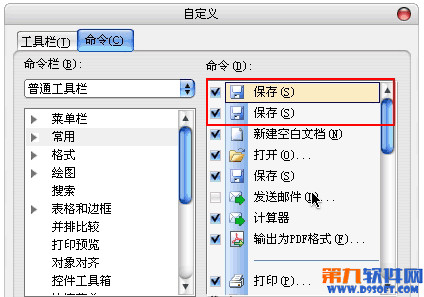
2.修改命令
在自定義窗口的右側命令列表中雙擊剛添加的“保存”命令項打開“修改命令項”對話框。輸入標題為“簽名”,顯示方式則選中“只顯示文本”單選項。接著單擊命令綁定的“選擇”按鈕,在下拉列表中選擇“插入圖片”,在彈出對話框中選擇打開要插入的個人簽名的圖片文件。然后把輸入光標定位到快捷鍵的輸入框中按Delete鍵刪除原有快捷鍵,以免干擾原來的保存快捷鍵。當然在此你也可以自己指定另外一組新的快捷鍵。最后單擊關閉完成設置,再關閉退出自定義窗口。
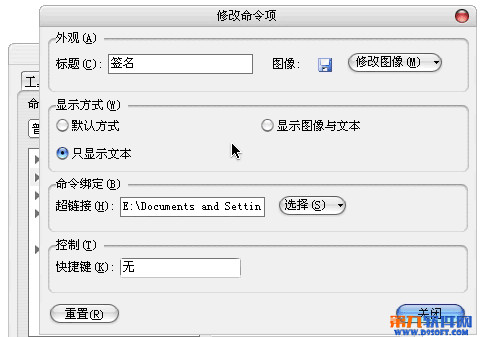
現在我們已經在常用工具欄前增加了一個“簽名”命令。以后只要單擊常用工具欄的“簽名”即可在當前光標位置插入個人簽名的圖片。
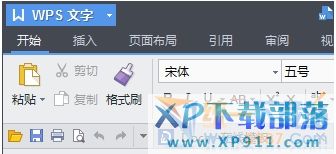
wps怎么另存為pdf、excel、doc
wps怎么另存為教程: 1、點擊WPS頁面左上角的【WPS文字】按鈕 2、在彈出的快捷的菜單中將鼠標移至【另存為】;將鼠標放在上面就可以了不需要點擊 3、在彈出的的快捷菜單中選擇存儲格式,選擇自己想要的格式...
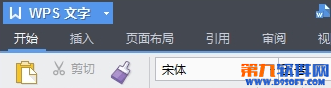
WPS文字怎么另存為pdf等其他格式?
使用wps文字編輯了文檔,可保存時并不像保存為word格式,想要保存為pdf或者其他格式怎么操作呢?其實非常簡單,秩序在保存過程中修改下格式選項即可。具體操作步驟請看下面教程吧。 WPS文字怎么另存為pdf等其他格式...
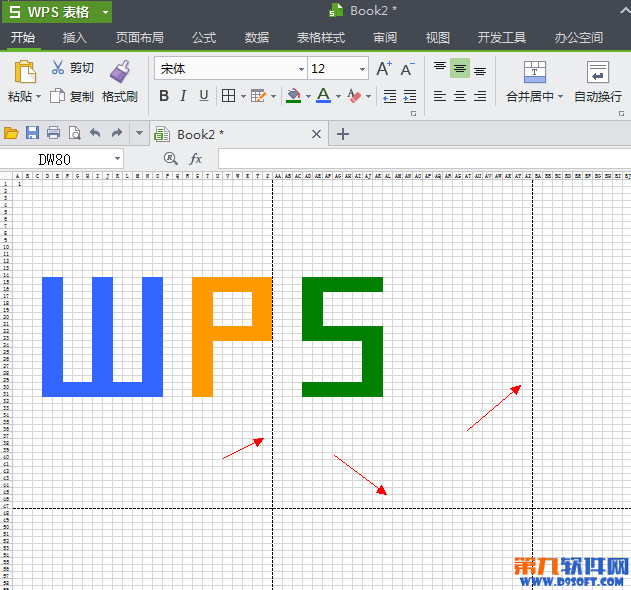
WPS教程 怎么取消打印預覽分割線
很多人在使用WPS打印預覽的時候看到預覽圖上會顯示出分割線,為了預覽效果更好我們可以將分割線取消掉,那么怎么樣取消打印分割線呢?下面一起來看看吧。 如圖: WPS教程 怎么取消打印預覽分割線 其實,這些分...
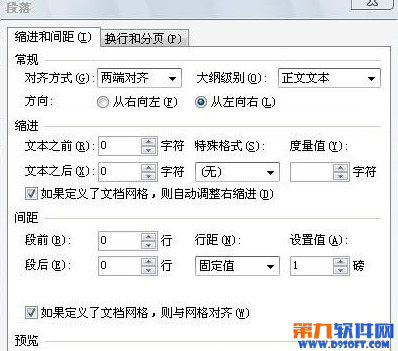
WPS文字刪除空白頁教程
想要快速批量刪除wps中空白頁,下面小編為大家介紹幾種方法,用心學哦,一定有一種方法適合你,一起來看看吧。 WPS么刪除空白頁?WPS文字刪除空白頁教程 第一種方法: A.可把空白頁選定或把光標放在空白頁,然后按b...

WPS怎么雙面打印?
通常我們在打印文檔資料的時候常常是打印單面覺得整潔干凈。其實很多朋友們會想要將內容打印雙面紙張,這樣資料內容精簡又解決紙張。那么WPS怎么雙面打印?我們一起來學習一下。 WPS怎么雙面打印?WPS雙面打印方...
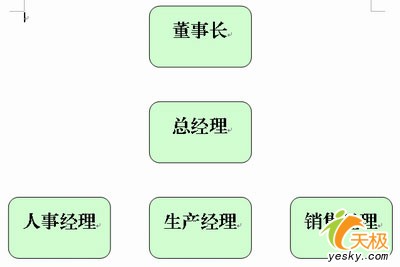
在WPS2005文字中插入組織結構圖的技巧
在微軟的Office組件中,Word和PowerPoint都可以在文檔中插入組織結構圖,用來表示一些組織之間的相互關系。在WPS2005中,卻沒有提供這樣的功能,無論是WPS文字還是WPS演示,“插入”菜單中都找不到組織結構圖的...

